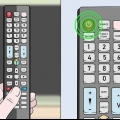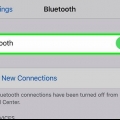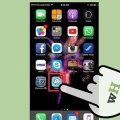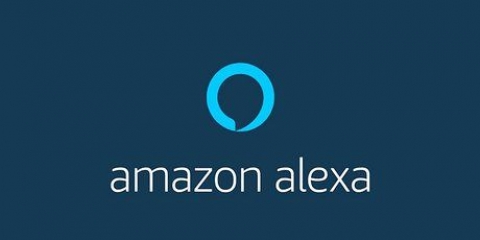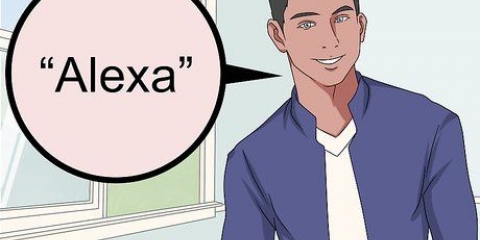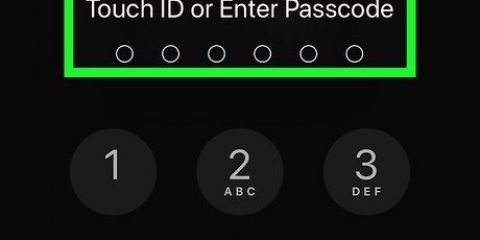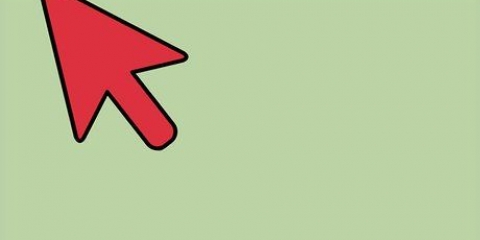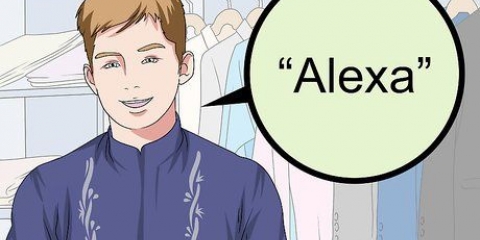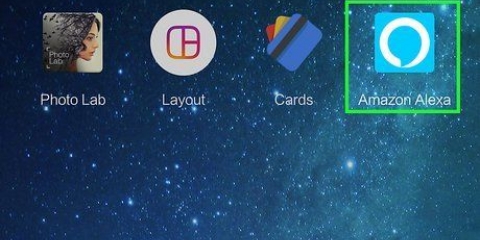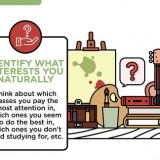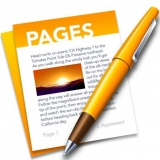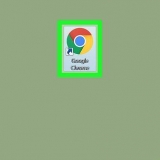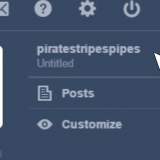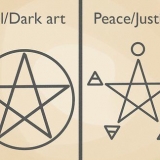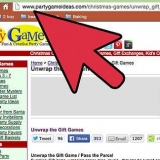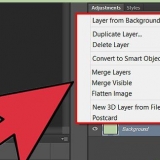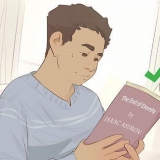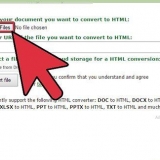In diesem Artikel erfahren Sie, wie Sie die Lautstärke von Alexa mit Sprachbefehlen und mit den Lautstärkereglern am Gerät selbst anpassen, z. B. Amazon Echo und Echo Dot. Diese Methoden funktionieren auch, wenn Alexa Musik, Podcasts oder andere laute Audioquellen abspielt. Wenn die Lautstärke Ihrer Alexa nicht hoch genug ist, müssen Sie sie mit externen Lautsprechern koppeln. Sie können sowohl die normale Lautstärke als auch die Lautstärke von `Sounds` für Benachrichtigungen und Alarme einstellen. Bitte beachte, dass Alexa derzeit nicht mit niederländischen Befehlen arbeitet, du musst also Englisch oder Deutsch sprechen.
Schritte
Methode 1 von 4: Sprachbefehle
1.
Sag "Alexa". Sagen Sie den Weckbefehl, um Alexa aufzuwecken und auf Ihren nächsten Befehl zu hören.
- Der Standard-Aufweckbefehl ist „Alexa“, aber Sie können dies in „Echo“, „Amazon“ oder einen anderen Befehl ändern, den Sie dafür verwenden möchten.
2. Bitten Sie Alexa, die Lautstärke zu erhöhen oder zu verringern. Bitten Sie Alexa in Ihren eigenen Worten, die Lautstärke zu erhöhen oder zu verringern, und sie wird die Lautstärke erhöhen oder verringern. Sagen Sie beispielsweise „Alexa, Lautstärke erhöhen“ oder „Alexa, Lautstärke verringern“.
Sie können sich für einen konventionelleren Satz wie "Alexa, würden Sie bitte die Lautstärke für mich verringern" entscheiden?`. Aber auch einfach „Alexa, lauter“ oder „Alexa, leiser“ zu sagen, geht auch.
Spitze: Alexa versteht Wörter wie; erhöhen/senken, erhöhen/verringern, höher/senken, höher/senken und lauter/leiser, also verwenden Sie, was sich für Sie natürlich anfühlt.
3. Stellen Sie die Lautstärke auf einen bestimmten Wert zwischen 0 und 10 . ein. 0 ist stumm und 10 ist am lautesten. Sie können Alexa bitten, die Lautstärke auf eine bestimmte Stufe einzustellen.
Sagen Sie zum Beispiel „Alexa, stelle die Lautstärke auf 6“ oder sag einfach „Alexa, Lautstärke 6“.
4. Bitten Sie Alexa, den Ton stumm zu schalten. Sagen Sie einfach "Alexa, stumm" und "Alexa, stumm", um den Ton stummzuschalten und die Stummschaltung aufzuheben. Wenn Alexa den Ton wieder einschaltet, ist die Lautstärke dieselbe wie bei der Unterbrechung des Hörens.
Sie können den Ton auch wieder einschalten, indem Sie Alexa bitten, die Lautstärke auf eine bestimmte Stufe einzustellen, z. B. "Alexa, Lautstärke 3".
Methode 2 von 4: Verwenden der Lautstärkeregler Ihrer Hardware
1. Drücken Sie bei neueren Echo-Geräten+ oder - um die Lautstärke einzustellen. Drücken Sie die Tasten `+` oder `-` oben am Gerät.
Anmerkung: Dazu gehören die Versionen der 2. Generation von Echo und Echo Dot sowie Echo Show und Echo Spot.
2. Bei Geräten mit Lautstärkerad müssen Sie das Rad drehen, um die Lautstärke einzustellen. An der Oberseite des Geräts müssen Sie das Rad im Uhrzeigersinn drehen, um die Lautstärke zu erhöhen und gegen den Uhrzeigersinn, um die Lautstärke zu verringern. Das Lichtrad zeigt die aktuelle Lautstärke in Weiß an.
Anmerkung: Zu den Lautstärkerad-Geräten gehören die Versionen der 1. Generation von Echo und Echo Dot sowie das neuere Echo Plus..
Methode 3 von 4: Verwenden der Alexa-App
1. Öffne die Alexa-App. Diese App hat ein blaues Symbol mit einem weißen Kreis in Form eines Pinselstrichs.
2. Drücken Sie die RegisterkarteGeräte. Das Symbol hat zwei Schieberegler und befindet sich in der unteren rechten Ecke.
3. Drücken SieEcho & Alexa. Das Symbol ähnelt einem Alexa Echo-Lautsprecher. Dies zeigt eine Liste all deiner Alexa-Geräte an.
4. Tippen Sie auf die Geräte, die Sie anpassen möchten. Dadurch wird der Bildschirm mit den Geräteeinstellungen angezeigt.
5. Ziehen Sie den `Lautstärke`-Schieberegler, um die Lautstärke anzupassen. Der Lautstärkeregler befindet sich auf dem Bildschirm mit den Geräteeinstellungen. Ziehen Sie den Schieberegler nach rechts, um die Lautstärke zu erhöhen, oder nach links, um die Lautstärke zu verringern.
Methode 4 von 4: Passen Sie Wecker, Benachrichtigungen und Timer-Lautstärke an
1. Öffne die Alexa-App. Diese App hat ein blaues Symbol mit einem weißen Kreis in Form eines Pinselstrichs.
2. Drücken Sie die RegisterkarteGeräte. Das Symbol hat zwei Schieberegler und befindet sich in der unteren rechten Ecke.
3. Drücken SieEcho & Alexa. Das Symbol ähnelt einem Alexa Echo-Lautsprecher. Dadurch wird eine Liste aller Ihrer Alexa-Geräte angezeigt.
4. Tippen Sie auf die Geräte, die Sie anpassen möchten. Dies öffnet das Geräteeinstellungsmenü.
5. Scrollen Sie nach unten und drücken SieGeräusche unter der Rubrik `Allgemein`. Auf diese Weise können Sie die Lautstärke von Alarmen, Benachrichtigungen und Timern anpassen.
6. Ziehen Sie den Schieberegler, um die Lautstärke anzupassen. Der Schieberegler befindet sich oben auf dem Bildschirm. Ziehen Sie den Schieberegler nach rechts, um die Lautstärke von Alarmen, Benachrichtigungen und Timern zu erhöhen. Ziehen Sie den Schieberegler nach links, um die Lautstärke der Alexa-Sounds zu verringern.
Spitze: Sie können auch die Option „Alarm“ oder „Benachrichtigung“ drücken, um einen benutzerdefinierten Ton für Ihre Alarme und Benachrichtigungen auszuwählen.
Tipps
Wenn Sie weiterhin anhaltende Audioprobleme haben, z. B. die Lautstärke ändert sich ständig, versuchen Sie, das Gerät 10 Sekunden lang vom Stromnetz zu trennen und dann wieder anzuschließen.Wenn Ihr Echo-Gerät mit Lautsprechern verbunden ist, die derzeit mit hoher Lautstärke spielen, kann Alexa Ihre Stimme oder Befehle möglicherweise nicht erkennen. Möglicherweise müssen Sie stattdessen die Hardwaretasten oder das Lautstärkerad verwenden.Wenn Sie die Lautstärke anpassen, zeigt das Lichtrad am Echo die aktuelle Lautstärke in Weiß an, bevor es ausgeschaltet wird.Kurze Befehle sind besser. Sie können Alexa zwar so ziemlich alles sagen und die Lautstärke ändert sich trotzdem, aber denken Sie daran, dass lange Befehle eine viel höhere Wahrscheinlichkeit von Fehlern haben.Wenn Sie ständig Probleme haben, die Lautstärke mit Sprachbefehlen anzupassen, müssen Sie Ihr Gerät möglicherweise neu positionieren. Versuchen Sie, es näher an die Stelle zu bringen, an der Sie Sprachbefehle verwenden, und bewegen Sie Möbel oder Gegenstände, die im Weg sein könnten – insbesondere, wenn sie sich sehr nahe am Gerät befinden oder das Gerät abdecken. "Lautstärke von alexa anpassen"